1、打开Ps软件,点击“文件”——“新建”。如图:
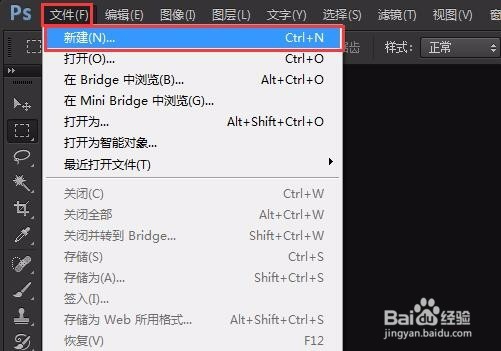
2、在弹出的新建窗口,找到宽、高的输入框输入宽与高,然后点击“确认”按钮。如图:

3、在工具找到图形工具(在路径选择工具的下方),然后点击右键,选中多边形工具。如图:

4、在画布的上方找到一个边的输入框输入一个数字为3,表示在画布上要画一个三角形。如图:

5、给三角形设置填充颜色。在工具栏中点击前景色,在拾色器中选择三角形要填充的颜色,然后按“确认”按钮。如图:

6、然后在画布上按鼠标左键,直接拖动就可以画出一个三角形了。如图:

1、打开Ps软件,点击“文件”——“新建”。如图:
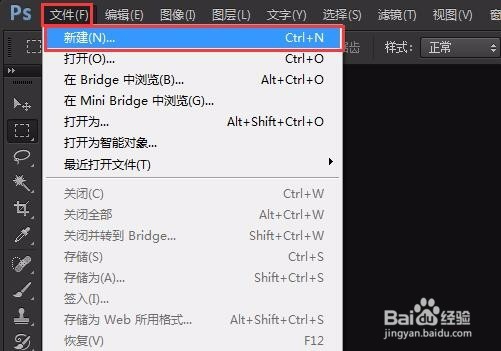
2、在弹出的新建窗口,找到宽、高的输入框输入宽与高,然后点击“确认”按钮。如图:

3、在工具找到图形工具(在路径选择工具的下方),然后点击右键,选中多边形工具。如图:

4、在画布的上方找到一个边的输入框输入一个数字为3,表示在画布上要画一个三角形。如图:

5、给三角形设置填充颜色。在工具栏中点击前景色,在拾色器中选择三角形要填充的颜色,然后按“确认”按钮。如图:

6、然后在画布上按鼠标左键,直接拖动就可以画出一个三角形了。如图:
